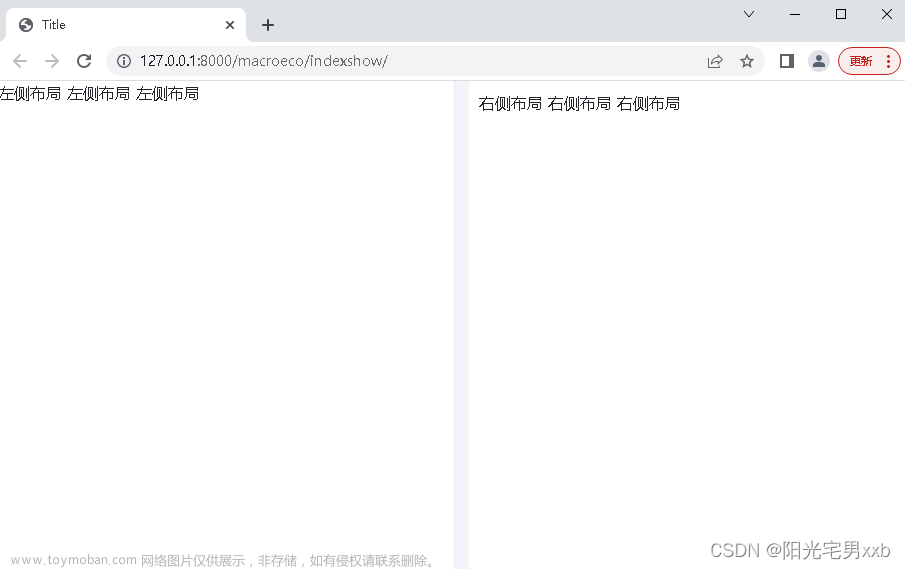直接代码:文章来源:https://www.toymoban.com/news/detail-772463.html
<template>
<div class="demo">
<div class="third-part" id="发展历程">
<div class="title">发展历程</div>
<div class="content" id="nav" v-if="dataList&&dataList.length>0">
<div class="item" v-for="(item,index) in dataList" :key="index">
<div>{{ item.month }}</div>
<div>{{ item.content }}</div>
</div>
</div>
<div class="year">
<span :class="{'active': active==item}" @click="active=item" v-for="(item,index) in yearList" :key="index">{{ item }}</span>
</div>
</div>
</div>
</template>
<script>
export default {
data() {
return {
dataList: [
{ month: "2月",content: "先后通过CMMI3级、ISO9000、ITSS3级等多项国际、国家级认证。"},
{ month: "5月",content: "先后通过CMMI3级、ISO9000、ITSS3级等多项国际、国家级认证。"},
{ month: "7月",content: "先后通过CMMI3级、ISO9000、ITSS3级等多项国际、国家级认证。"},
{ month: "9月",content: "先后通过CMMI3级、ISO9000、ITSS3级等多项国际、国家级认证。"} //后期内容问UI
],
active: 2023,
yearList:['2023','2022','2021','2020']
}
},
mounted(){
this.$nextTick(()=> {
this.scrollInit()
})
},
methods: {
scrollInit() {
// 获取要绑定事件的元素
const nav = document.getElementById("nav")
var flag;
// 鼠标按下
var downX;
// 鼠标点击的x下标
var scrollLeft;
// 当前元素滚动条的偏移量
nav.addEventListener("mousedown", function (event) {
console.log("触发mousedown");
flag = true;
downX = event.clientX;
// 获取到点击的x下标
scrollLeft = this.scrollLeft;
// 获取当前元素滚动条的偏移量
});
nav.addEventListener("mousemove", function (event) {
if (flag) {
// 判断是否是鼠标按下滚动元素区域
var moveX = event.clientX;
// 获取移动的x轴
var scrollX = moveX - downX;
// 当前移动的x轴下标减去刚点击下去的x轴下标得到鼠标滑动距离
this.scrollLeft = scrollLeft - scrollX
// 鼠标按下的滚动条偏移量减去当前鼠标的滑动距离
console.log(scrollX)
//当滑动到400位置时让2022样式变化等等
if(scrollLeft == 400 ){
that.active=2022
console.log("到400了");
}else if(scrollLeft == 600){
console.log("到600了");
}
}
});
// 鼠标抬起停止拖动
nav.addEventListener("mouseup", function () {flag = false;});
// 鼠标离开元素停止拖动
nav.addEventListener("mouseleave", function (event) {flag = false;});
},
},
}
</script>
<style lang="scss" scoped>
.demo {
user-select: none;
width: 1920px;
}
.third-part {
width: 100%;
height: 800px;
background-image: url('../assets/img/about/aboutusbg3.png');
background-size: 100% 100%;
padding-top: 100px;
box-sizing: border-box;
.title {
height: 60px;
font-size: 48px;
font-family: Alibaba PuHuiTi 2.0, Alibaba PuHuiTi 2.0-800;
line-height: 60px;
color: #fff;
}
.content {
margin-left: 300px;
margin-top: 100px;
width: 1469px;
height: 235px;
overflow-x: auto;
// box-sizing: border-box;
white-space: nowrap;
&::-webkit-scrollbar {
width: 0px;
height: 0px;
}
.item {
width: 403px;
height: 230px;
text-align: left;
margin-right: 130px;
display: inline-block;
white-space: wrap;
div:nth-child(1){
height: 89px;font-size: 60px;
font-family: Anton, Anton-400;
color: #fff;
line-height: 60px;
border-left: 3px solid #fff;
padding-left: 37px;
}
div:nth-child(2){
height: 141px;
width: 365px;
font-size: 28px;
font-family: Alibaba PuHuiTi 2.0, Alibaba PuHuiTi 2.0-400;
color: #ffffff;
line-height: 50px;
padding-left: 37px;
border-left: 1px solid #fff;
}
}
}
.year {
width: 1700px;
height: 116px;
margin-top: 114px;
text-align: left;
padding-left: 450px;
span {
display: inline-block;
width: 200px;
height: 100%;
border-bottom: 1px solid #fff;
font-size: 50px;
font-family: Anton, Anton-400;
color: #bebef6;
line-height: 70px;
padding: 30px 0;
text-align: center;
box-sizing: border-box;
}
span:hover {
font-size: 70px;
vertical-align: top;
border-bottom: 4px solid #722ed1;
}
.active {
font-size: 70px;
vertical-align: top;
border-bottom: 4px solid #722ed1;
}
}
}
</style>这部分区域可以鼠标拖拽左右滚动 文章来源地址https://www.toymoban.com/news/detail-772463.html
文章来源地址https://www.toymoban.com/news/detail-772463.html
到了这里,关于vue实现鼠标拖拽div左右移动的功能的文章就介绍完了。如果您还想了解更多内容,请在右上角搜索TOY模板网以前的文章或继续浏览下面的相关文章,希望大家以后多多支持TOY模板网!